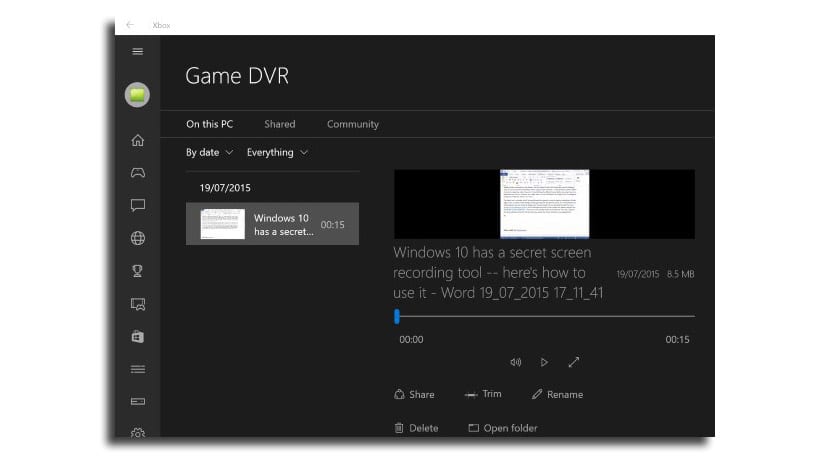
Hver gang det er mer vanlig at operativsystemene selv har et verktøy for opptak skjermen eller hva som skjer på Windows-skrivebordet. Dette skjer med Android som tilbyr APIer slik at terminalskjermen kan tas opp og dermed lage opplæringsprogrammer eller spille inn videospill og deretter laste dem opp til YouTube eller andre kanaler.
I Windows 10 Vi har dette interessante alternativet som en av detaljene vi vil ha når 29. juli lanseres globalt. På denne måten kan vi ta opp spillkamper og last dem opp på YouTube, bortsett fra å lage opplæringsprogrammer, kurs eller noe annet som kan være til hjelp for andre brukere. La oss se hvordan denne funksjonen fungerer i Windows 10.
Denne funksjonaliteten vises fra spillfeltet som spesielt har Windows 10 for spillere eller spill. Som du kan se denne gangen har Microsoft ikke glemt noe og ønsker å være spesielt oppmerksom på visse typer brukere.
Husk også at denne funksjonaliteten er tilgjengelig når du har et program eller et videospill åpent. Hvis ikke, fungerer ikke hurtigtasten.
Hvordan ta opp skrivebordsvideo i Windows 10
- Det første er å trykke på Windows + G-tastene slik at spillfeltet eller spillfeltet vises foran oss.
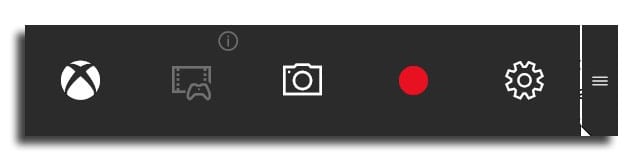
- Fra denne linjen kan vi få tilgang til Xbox-funksjoner, ta bilder eller spille inn video, det er det som interesserer oss i denne opplæringen.
- Nå må vi bare klikke på den røde REC-knappen, eller bruke Windows hurtigtaster + Alt + R for å starte eller stoppe opptaket.
Vi konfigurer videoer for å velge en passende størrelse for videoen og slik at vi kan dele den på YouTube uten å måtte bekymre oss for størrelsen. Standard videoformat for de innspilte videoene er MP4, noe som verdsettes på grunn av populariteten til dette formatet, og at Microsoft på denne måten overgår helt fra WMV.
Denne videoopptaksfunksjonaliteten er del av Xbox-appen på Windows 10, slik at du får tilgang til videoene fra den for å redigere, gi nytt navn eller dele den.
Jeg får: det er ingenting å spille inn, spille en stund og prøve igjen
Registrer bare hvis du har et spill eller nett åpent, og bare registrer hva du gjør i disse feltene.
Skrivebordet registrerer det ikke, ikke bevegelsen gjennom mapper etc.